将WinPE ISO写入U盘的详细教程
来源:U大侠 时间:2015-02-07 浏览:871
之前我们有介绍过如何将驱动给添加进WinPE,相信有看过教程的朋友都应该会安装了。那么,如果要将WinPE ISO写入U盘,需要怎么操作呢?今天U大侠小编就和大家说说将WinPE ISO写入U盘的详细教程。
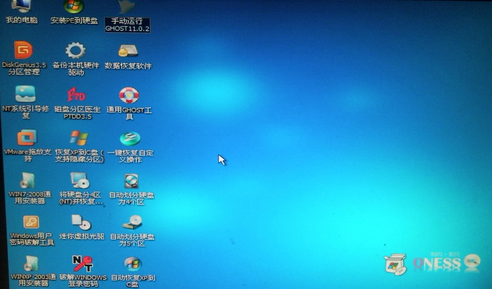
winpe
1、首先安装好软碟通UltraISO,然后插入你要制作的U盘(如果是用来U盘安装操作系统,最好是大于4G),再以“管理员的身份”打开UltraISO软件。
2、然后用UltraIso打开你放置Win7PE所在的文件夹,选中你所下载到的Win7PE。
3、再点“启动光盘”里面的“写入硬盘映像”。这里U大侠小编建议先点击“格式化”。
4、点“开始”开始格式化U盘。
5、格式化完后再点击“写入”。
6、当显示“刻录成功”之后,说明已经成功将Win7PE写入U盘了。
7、写入U盘之后,先看看里面有些神马文件吧!
8、之后重启电脑,开机后狂按“Delete”键,进入bios,用键盘方向键移动到第三行“Advanced BIOS Features”,再按回车键。
相关文章:
相关文章
-

-
使用U盘时提示0x00000013错误应该怎么解决?
2019-09-17 386
-

-
360U盘鉴定器准确吗
2015-02-23 7523
-

-
U大侠分享360U盘鉴定器使用方法介绍
2019-11-01 269
-

-
神舟优雅a300系列笔记本u盘启动bios设置教程
2016-01-28 2745
-

-
Acer暗影骑士N50台式电脑通过BIOS设置U盘启动...
2020-01-14 239
-

-
Acer D830台式电脑使用BIOS设置U盘启动的详细操作步骤
2020-01-16 115
-

-
宏基Acer G7700台式电脑进入BIOS设置U盘启动的方法步骤
2020-01-21 549
-

-
Acer M410台式电脑通过BIOS设置U盘启动的方法
2020-02-12 84
-

-
Acer M460台式电脑使用BIOS设置U盘启动教程
2020-02-12 98
-

-
Acer M461台式电脑进入BIOS设置U盘启动方法介绍
2020-02-12 104
